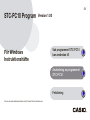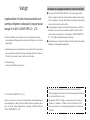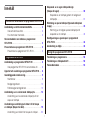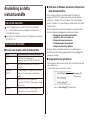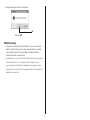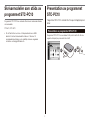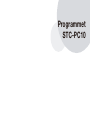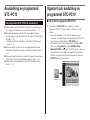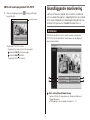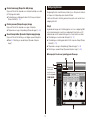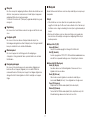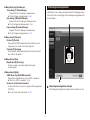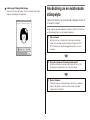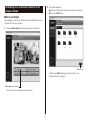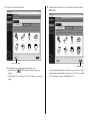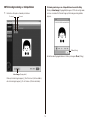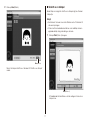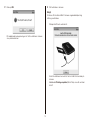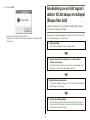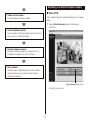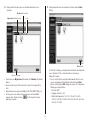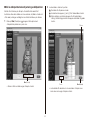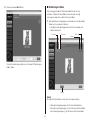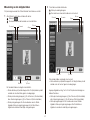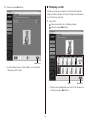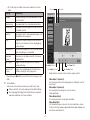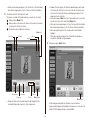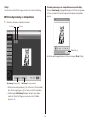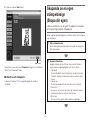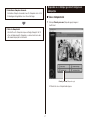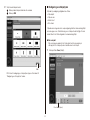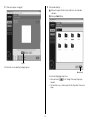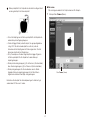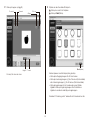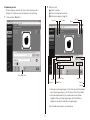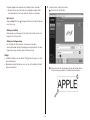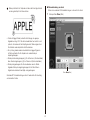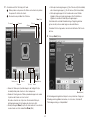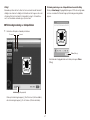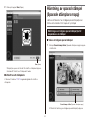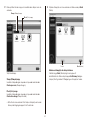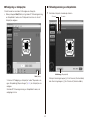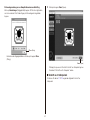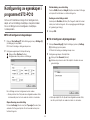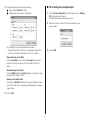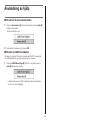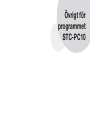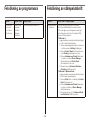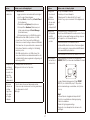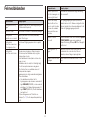Casio Stamp Maker STC-PC10 Program Version 1.00 (för Windows)
- Typ
- STC-PC10 Program Version 1.00 (för Windows)

Viktigt!
Upphovsrätten till detta instruktionshäfte och
samtliga rättigheter relaterade till programvaran
återgår till CASIO COMPUTER CO., LTD.
• Microsoft, Windows och Windows Vista är registrerade varumärken
eller varumärken tillhöriga amerikanska Microsoft Corporation i USA och
andra länder.
• Andra företagsnamn och produktnamn som används häri är varumärken
eller registrerade varumärken tillhöriga andra ägare. Notera att märkena
TM och ® inte används i texten i detta instruktionshäfte.
• Kontraktsföretag
Umemura Taka Software Design, Inc.
© 2014 CASIO COMPUTER CO., LTD.
Utöver vad som krävs för korrekt användning eller säkerhetskopiering är
varje reproduktion av detta instruktionshäfte och/eller programmet, delvis
eller i sin helhet, strängt förbjudet utan uttryckligt, skriftligt tillstånd från
CASIO COMPUTER CO., LTD.
Att observera angående detta instruktionshäftel
■
Observera att CASIO COMPUTER CO., LTD. inte på något sätt kan
hållas ansvarigt för några förluster eller uteblivna intäkter, eller för några
krav från tredje part, som uppstått till följd av användning av de exempel
som framställs i detta instruktionshäfte.
■
Varje reproduktion av detta instruktionshäfte, delvis eller i sin helhet, är
förbjudet. Observera att varje användning av detta instruktionshäfte
annat än för personligt bruk och utan tillåtelse av CASIO COMPUTER
CO., LTD. strider mot gällande upphovsrättslagar.
■
Specifi kationer och övrigt innehåll i detta instruktionshäfte är föremål för
ändringar utan föregående meddelande.
• Vi hänvisar till användardokumentationen till skrivaren (Stamp
Maker) angående information om hur denna programvara installeras
och vilken driftmiljö som krävs.
• Programmet STC-PC10 utgörs av programvara som kan köras i
Windows 8, Windows 7, Windows Vista och Windows XP SP3.
• Det kan hända att vissa utrustningskonfi gurationer inte stöder kor-
rekt drift.

1
Innehåll
Översikt och förberedelser av programmet STC-PC10
Användning av detta instruktionshäfte · · · · · · · · · · · 3
Vad som bör läsas först · · · · · · · · · · · · · · · · · · · · · · 3
Hur information framställs · · · · · · · · · · · · · · · · · · · · 3
Skrivarmodeller som stöds av programmet
STC-PC10 · · · · · · · · · · · · · · · · · · · · · · · · · · · · · · · · · · · 5
Presentation av programmet STC-PC10 · · · · · · · · · · 5
Presentation av programmet STC-PC10 · · · · · · · · · 5
Programmet STC-PC10
Användning av programmet STC-PC10 · · · · · · · · · · 8
Vad programmet STC-PC10 kan användas till · · · · · 8
Uppstart och avslutning av programmet STC-PC10
· · · 8
Grundläggande manövrering · · · · · · · · · · · · · · · · · · · 9
Startfönster · · · · · · · · · · · · · · · · · · · · · · · · · · · · · · · 9
Redigeringsfönster · · · · · · · · · · · · · · · · · · · · · · · · 10
Förhandsgranskningsfönster · · · · · · · · · · · · · · · · · 12
Användning av en existerande stämpelyta · · · · · · · 13
Användning av en existerande stämpelyta till att
skapa en stämpel · · · · · · · · · · · · · · · · · · · · · · · · · 14
Användning av en bild lagrad i datorn till att skapa
en stämpel (Skapa från bild)
· · · · · · · · · · · · · · · · · · · · 19
Användning av en bild till att skapa en stämpel · · · 20
Skapande av en egen stämpeldesign
(Skapa din egen) · · · · · · · · · · · · · · · · · · · · · · · · · · · · 30
Skapande av en stämpel genom att redigera en
stämpelyta · · · · · · · · · · · · · · · · · · · · · · · · · · · · · · · 31
Hämtning av sparad stämpel (Sparade stämplars
mapp) · · · · · · · · · · · · · · · · · · · · · · · · · · · · · · · · · · · · · 42
Hämtning av en tidigare sparad stämpelyta för
skapande av en stämpel · · · · · · · · · · · · · · · · · · · · 42
Konfi gurering av egenskaper i programmet
STC-PC10 · · · · · · · · · · · · · · · · · · · · · · · · · · · · · · · · · · 46
Användning av hjälp · · · · · · · · · · · · · · · · · · · · · · · · · 48
Övrigt för programmet STC-PC10
Felsökning av programvara · · · · · · · · · · · · · · · · · · · 50
Felsökning av stämpelutskrift · · · · · · · · · · · · · · · · · 50
Felmeddelanden · · · · · · · · · · · · · · · · · · · · · · · · · · · · 52

Översikt och förberedelser
av programmet STC-PC10

3
Utförande av Windows-operationer förklaras inte i
detta instruktionshäfte.
Detta instruktionshäfte är en användarhandbok för Windows till
programmet STC-PC10. Programvaran kan köras under Windows
8, Windows 7, Windows Vista och Windows XP SP3 (i det följande
benämnt ”Windows”). Hur själva Windows används beskrivs inte i detta
instruktionshäfte.
Detta instruktionshäfte är skrivet för användare som är bekanta med
åtminstone följande grundläggande manövreringar i Windows.
• Musmanövreringar: Klicka, dubbelklicka,
högerklicka, dra, dra och släpp etc.
• Menymanövreringar med musen
• Textinmatning med tangentbordet
• Vanlig fönsterhantering i Windows
Vi hänvisar till den användardokumentation som medföljer datorn
eller Windows-paketet ifråga angående detaljer kring grundläggande
hantering av Windows.
Knappmanövrering på skärmen
I beskrivningarna i detta instruktionshäfte utförs alla manövreringar med
hjälp av datorns mus.
Kommandon anges såsom beskrivs nedan.
Text settings (T)
(Textinställningar)
Klicka på Text settings (T) (Textinställningar).
■
■
•
Användning av detta
instruktionshäfte
Vad som bör läsas först
Läs först noggrant igenom avsnittet ”Översikt och förberedelser”
(s. 3 - 6) för en allmän översikt av produkten och information om
vilken driftmiljö som krävs.
För utskrift av ett stämpelark hänvisas till ”Användning av programmet
STC-PC10” (s. 8).
Hur information framställs
Termer som används i detta instruktionshäfte
Termen: Har följande betydelse i detta instruktionshäfte:
skriv ut Utmatning av ett stämpelark på en
stämpelarksskrivare (STC-W10 eller STC-U10)
skrivare Stamp Maker-skrivaren CASIO STC-W10 eller
STC-U10
programmet
STC-PC10
Detta datorprogram för formgivning av innehåll på
stämpelytor för utmatning på en Stamp Maker-
skrivare.
layout Bearbetning av text och/eller grafi k med
programmet STC-PC10 för utmatning på en Stamp
Maker-skrivare.
stämpelyta Den yta på en stämpel som träffar papperet (eller
annat medium) och trycker stämpelbilden.
■

4
Knappar i dialogrutor beskrivs enligt nedan.
OK
Klicka på OK.
Skärmvisning
Observera att utseendet på de skärmbilder som visas som exempel
i detta instruktionshäfte kan skilja sig en aning från det som verkligen
visas på datorskärmen. Det huvudsakliga innehållet på de båda
skärmarna bör dock vara detsamma.
De skärmbilder som visas i detta instruktionshäfte baseras på den engelska
versionen av Windows 7 och i exemplen antas att ”English” har valts
som visningsspråk vid installationen. Skärmbilder som återges av andra
operativsystem eller när ett annat visningsspråk är valt kan skilja sig från de
skärmbilder som visas här.
•
■
•
•

5
Skrivarmodeller som stöds av
programmet STC-PC10
Programmet STC-PC10 kan användas tillsammans med nedanstående
skrivarmodeller.
STC-U10, STC-W10
För att faktiskt kunna skriva ut stämpelark behöver en USB-
drivrutin för aktuell skrivarmodell installeras. Vi hänvisar till
användardokumentationen som medföljer skrivaren angående
installation av lämplig USB-drivrutin.
•
Presentation av programmet
STC-PC10
Programmet STC-PC10 används till att skapa stämpelytor på en
dator.
Presentation av programmet STC-PC10
Programmet STC-PC10 kan användas till att på ett enkelt sätt utforma
originella stämpelytor på en dator för utskrift.

6
Använd inbyggda stämpelytor eller snabb och enkel stämpellayout.
Julstämplar
Affärsstämplar
Införliva ditt namn eller annan text i en stämpeldesign.
●
●
Införliva en bild i datorns minne i en stämpeldesign.
HusdjurFamiljemedlemmar
Separat tillgängliga stämpelsatser erbjuder olika stämpelstorlekar. Olika
bläckfärger (röd, blå etc.) fi nns också att tillgå.
Stora stämplar kan också skapas.
●
●

Programmet
STC-PC10

8
Användning av programmet
STC-PC10
Vad programmet STC-PC10 kan användas till
Välja en tidigare sparad stämpelyta för snabb och enkel utformning av
en ny stämpel (”Användning av en existerande stämpelyta”, s. 13).
Använda bilder lagrade i en dator till att skapa originella stämplar
(”Användning av en bild lagrad i datorn till att skapa en stämpel (Skapa
från bild)”, s. 19).
Modifi era bilder (foton) med hjälp av olika effekter (”Tillämpning av
effekt”, s. 26).
Kombinera objekt och ramar för att skapa egenhändigt utformade
stämpelytor (”Skapande av en egen stämpeldesign (Skapa din egen)”,
s. 30).
Spara egna stämplar i datorn för senare hämtning och återanvändning
(”Hämtning av sparad stämpel (Sparade stämplars mapp)”, s. 42).
Förhandsgranska stämpelbilder före utskrift (”Förhandsgransknings-
fönster”, s. 12).
●
●
•
●
●
●
Uppstart och avslutning av
programmet STC-PC10
För att starta programmet STC-PC10
1 Dubbelklicka på STC-PC10-ikonen på datorns skrivbord.
Programmet STC-PC10 startar och dess startfönster visas på
skärmen.
Om du vid installationen valt att inte visa någon genväg på
skrivbordet, så navigera till den plats där programmet STC-PC10
har installerats och dubbelklicka på STC-PC10-ikonen.
Gör följande val för att starta programmet från Windows Start
(Start)-meny: Programs (P) (Program)➔CASIO➔Stamp
Maker➔STC-PC10. Vilken mapp STC-PC10 återfi nns i beror på
vilka inställningar som användes när programmet installerades.
Windows 8: Programmet kan startas upp genom att klicka på
STC-PC10-ikonen på startskärmen.
Dubbelklicka
■
•
•

9
För att avsluta programmet STC-PC10
1 Klicka på stängningsknappen ( ) längst upp till höger i
programfönstret.
Stängningsknapp
Programmet STC-PC10 avslutas.
Programmet kan även avslutas från menyraden.
Klicka på File (F) (Fil) på menyraden.
Klicka på Exit (X) (Avsluta).
Programmet STC-PC10 avslutas.
■
•
Grundläggande manövrering
I detta avsnitt beskrivs åtgärder som kan utföras i startfönstret
som visas direkt efter uppstart, i redigeringsfönstret som används
till att skapa stämpelytor och i förhandsgranskningsfönstret som
används till att granska en stämpelbild innan den skrivs ut.
Startfönster
Detta fönster är det första som visas efter uppstart av programmet
STC-PC10. Fönstret innehåller ett antal knappar som ger tillgång till
diverse olika funktioner.
Basic stamp (Grundstämpel)-knapp
Öppnar ett fönster för skapande av en stämpel med hjälp av en
inbyggd stämpelyta.
”Användning av en existerande stämpelyta” (s. 13)➜

10
Create from image (Skapa från bild)-knapp
Öppnar ett fönster för skapande av en stämpel med hjälp av en bild
(ett foto) lagrad i en dator.
”Användning av en bild lagrad i datorn till att skapa en stämpel
(Skapa från bild)” (s. 19)
Create your own (Skapa din egen)-knapp
Öppnar ett fönster för skapande av en egen stämpelyta.
”Skapande av en egen stämpeldesign (Skapa din egen)” (s.
30)
Saved stamps folder (Sparade stämplars mapp)-knapp
Öppnar ett fönster för hämtning av en tidigare sparad stämpelyta.
Sidan 42 ”Hämtning av sparad stämpel (Sparade stämplars
mapp)”
➜
➜
➜
Redigeringsfönster
Redigeringsfönstrets innehåll beror på vilken typ av stämpel som håller på
att skapas och stämpellayoutens aktuella tillstånd.
I detta avsnitt beskrivs ett antal gemensamma poster som normalt visas i
redigeringsfönstret.
Viktigt!
Angående de knappar och inställningsposter som visas i redigeringsfältet
och på manöverpanelen i varje typ av redigeringsfönster hänvisar vi till
nedanstående avsnitt med beskrivningar av hur varje funktion används.
”Användning av en existerande stämpelyta” (s.
13)
”Användning av en bild lagrad i datorn till att skapa en stämpel (Skapa
från bild)” (s. 19)
”Skapande av en egen stämpeldesign (Skapa din egen)” (s. 30)
”Hämtning av sparad stämpel (Sparade stämplars mapp)” (s. 42)
Exempel på fönster med grundläggande fl ikmenyer
Du kan när som
helst återgå till
startfönstret genom
att klicka på pomrie
STAMP MAKER-
loggan.
➜
➜
➜
➜
●

11
Menyrad
Här fi nns menyer för redigeringsfunktioner. Nästan alla funktioner som
återfi nns i menyerna kan även kommas åt med hjälp av knapparna i
redigeringsfältet och på manöverpanelen.
Vi hänvisar till nästa avsnitt (”Menyrad”) angående detaljer kring varje
menypost.
Vägledning
Här visas en text som förklarar vad som kan göras i det fönster som
visas.
Redigeringsfält
Här visas en lista över valbara stämplar, bilder eller objekt, en
förhandsgranskningsbild av aktuell stämpelyta etc. Visningsinnehållet
beror på vald funktion och aktuella förhållanden.
Manöverpanel
Här visas knappar och inställningsposter för redigering av
stämpelytor. Visningsinnehållet beror på vald funktion och aktuella
förhållanden.
Navigeringsknappar
Här visas en lista med knappar som representerar åtgärder som
behöver utföras. Knappen (åtgärden) som är vald för tillfället är
markerad. Genom att klicka på en knapp för en tidigare åtgärd visas
återigen fönstret för den åtgärd som utförts med hjälp av knappen
ifråga.
Menyrad
Nedan förklaras de funktioner som kan väljas med hjälp av menyerna på
menyraden.
Viktigt!
Vilka funktioner som kan väljas från menyraden beror på vilken
uppgift som håller på att utföras och dess aktuella status. Namnen på
funktioner som av någon anledning inte kan väljas är gråmarkerade på
menyn.
Nästan alla funktioner som kan väljas med hjälp av menyraden kan
även kommas åt med hjälp av knapparna i redigeringsfältet och på
manöverpanelen.
Menyn File (F) (Fil)
Home (H) (Hem)
Avbryter nuvarande uppgift och återgår till startfönstret.
Exit (X) (Avsluta)
Avslutar programmet STC-PC10. Ett bekräftelsemeddelande visas,
om det fi nns osparade ändringar av en stämpelyta på skärmen.
Menyn Edit (E) (Redigera)
Undo (U) (Ångra)
Annullerar den senast utförda åtgärden. Observera att vissa
åtgärder inte kan annulleras.
Redo (R) (Gör om)
Gör om den senaste åtgärd som annullerats med hjälp av
kommandot Undo (Gör om). Vissa åtgärder kan inte göras om.
Copy (C) (Kopiera)
Kopiera det för tillfället valda objektet (text eller objekt).
Delete (D) (Radera)
Tar bort det för tillfället valda objektet (text, objekt eller ram). Vid
frihandsteckning raderas alla streck som har ritats.
■
•
•
●
●

12
Förhandsgranskningsfönster
I detta fönster visas en bild på en färdig stämpel för förhandsgranskning
innan utskrift. Det är även möjligt att se förhandsgranskningsbilden med
ett annat färgval.
Förhandsgranskningsbild av stämpel
En förhandsgranskningsbild av stämpeln med svart bläck visas här.
Menyn Settings (S) (Inställningar)
Text settings (T) (Textinställningar)
Öppnar ett fönster för ändring av textegenskaper.
”För att konfi gurera textegenskaper” (s.
46)
Item settings (I) (Objektinställningar)
Öppnar ett fönster för ändring av objektegenskaper.
”För att konfi gurera objektegenskaper” (s. 46)
Frame settings (F) (Raminställningar)
Öppnar ett fönster för ändring av ramegenskaper.
”För att konfi gurera ramegenskaper” (s. 47)
Menyn Layout (P) (Layout)
Position (P) (Position)
Placerar det för tillfället valda objektet (text, objekt) jäms med
stämpelytans övre, nedre, vänstra eller högra kant.
Centered (C) (Centrering)
Centrerar det för tillfället valda objektet (text, objekt) horisontellt
eller vertikalt i stämpelytan.
Menyn View (V) (Visa)
Magnifi cation (Z) (Förstoring)
Zoomar visningen av hemsida i enlighet med angiven
zoomningsgrad.
Menyn Help (H) (Hjälp)
CASIO Home Page (C) (CASIO:s hemsida)
Startar datorns webbläsare och tar fram CASIO:s webbplats.
”Åtkomst av CASIO:s webbplats” (s.
48)
Version info. (A) (Versionsinformation)
Tar fram information om version och upphovsrätt för programmet
STC-PC10.
”För att ta fram versionsinformation” (s. 48)
●
➜
➜
➜
●
●
●
➜
➜

13
Användning av en existerande
stämpelyta
I detta avsnitt beskrivs hur en existerande stämpelyta används till
att skapa en stämpel.
Nedan anges de generella åtgärder som behöver utföras för att utforma
en stämpel med hjälp av en existerande stämpelyta.
1 Välj en stämpel.
Bestäm vilken typ av stämpel som ska skapas, liksom dess
storlek, och välj sedan lämplig stämpelyta. Programmet STC-
PC10 inkluderar en rad olika inbyggda stämpelytor som kan
användas.
2 Kontrollera stämpelns förhandsgranskningsbild.
Kontrollera stämpelns utseende, innan stämpeln skrivs ut. En
förhandsgranskningsbild kan visas i fl era olika färger.
3 Skriv ut stämpeln.
Vid utskrift skapas en färdig stämpelyta. Se till att en arkhållare
med ett stämpelark av samma storlek som den utformade
stämpelytan har förberetts.
Inked image (Färglagd bild)-knapp
Öppnar ett fönster enligt nedan, som kan användas till att ändra
färgen på förhandsgranskningsbilden.

14
Användning av en existerande stämpelyta till att
skapa en stämpel
Val av en stämpel
Utför åtgärderna nedan för att välja den existerande stämpelyta som ska
användas till att skapa en stämpel.
1 Klicka på Basic stamp (Grundstämpel)-knappen i startfönstret.
Basic stamp (Grundstämpel)
Ett fönster för val av stämpeltyp (kategori) öppnas.
■
2 Välj önskad stämpeltyp.
Klicka på lämplig mapp för den typ av stämpel du vill skapa.
Klicka på Next (Nästa).
Next (Nästa)
Vid klickning på Next (Nästa) öppnas ett fönster för val av
stämpelstorlek och stämpelyta.

15
3 Klicka på önskad stämpelstorlek.
Nästa högre mapp
De stämpelytor som är tillgängliga för vald storlek visas.
Klicka på ikonen för att återgå till en mapp högre upp i
hierarkin.
Om fl era fl ikar visas, så klicka på en fl ik för att gå över till en annan
mapp.
•
•
4 Klicka på den stämpelyta som ska användas och klicka sedan på
Next (Nästa).
Next (Nästa)
En förhandsgranskningsbild av stämpeln visas på skärmen. Färgen
på förhandsgranskningsbilden kan ändras, om så önskas. Gå vidare
till ”Förhandsgranskning av stämpelbilden” (s. 16).

16
Förhandsgranskning av stämpelbilden
1 Kontrollera stämpelns utseende på skärmen.
Zooma ut Zooma in
Inked image (Färglagd bild)
Klicka på inzoomningsknappen [+] för att zooma in (förstora bilden)
eller utzoomningsknappen [–] för att zooma ut (förminska bilden).
■
Förhandsgranskning av en stämpelbild med annan bläckfärg
Klicka på Inked image (Färglagd bild)-knappen. Ett fönster enligt nedan,
som kan användas till att ändra färgen på förhandsgranskningsbilden,
öppnas.
Close (Stäng)
Kontrollera den färglagda bilden och klicka på knappen Close (Stäng).

17
2 Klicka på Next (Nästa).
Next (Nästa)
Menyn för stämpelutskrift visas. Gå vidare till ”Utskrift av en stämpel”
nedan.
Utskrift av en stämpel
Nedan följer anvisningar för utskrift av en stämpel enligt en utformad
stämpelyta.
Viktigt!
Kontrollera att skrivaren är ansluten till datorn och att strömmen till
skrivaren är påslagen.
Vi hänvisar till användardokumentationen som medföljer skrivaren
angående detaljer kring användning av skrivaren.
1 Klicka på Print (Skriv ut)-knappen.
Print (Skriv ut)
Ett meddelande för bekräftelse av att du verkligen vill skriva ut en
stämpel visas.
■
•
•

18
2 Klicka på OK.
Ett meddelande med uppmaning om att sätta i arkhållaren i skrivaren
visas på datorskärmen.
3 Sätt i arkhållaren i skrivaren.
Viktigt!
Vi hänvisar till instruktionshäftet till skrivaren angående detaljer kring
isättning av arkhållaren.
Stämpelutskrift startar automatiskt.
Vänta tills arkhållaren har matats ut helt och hållet från framsidan på
skrivaren.
Meddelandet Printing completed (Utskrift klar) visas efter avslutad
utskrift.
Sidan laddas...
Sidan laddas...
Sidan laddas...
Sidan laddas...
Sidan laddas...
Sidan laddas...
Sidan laddas...
Sidan laddas...
Sidan laddas...
Sidan laddas...
Sidan laddas...
Sidan laddas...
Sidan laddas...
Sidan laddas...
Sidan laddas...
Sidan laddas...
Sidan laddas...
Sidan laddas...
Sidan laddas...
Sidan laddas...
Sidan laddas...
Sidan laddas...
Sidan laddas...
Sidan laddas...
Sidan laddas...
Sidan laddas...
Sidan laddas...
Sidan laddas...
Sidan laddas...
Sidan laddas...
Sidan laddas...
Sidan laddas...
Sidan laddas...
Sidan laddas...
Sidan laddas...
-
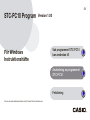 1
1
-
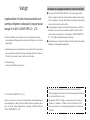 2
2
-
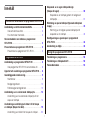 3
3
-
 4
4
-
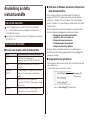 5
5
-
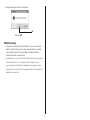 6
6
-
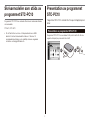 7
7
-
 8
8
-
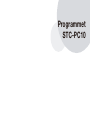 9
9
-
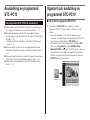 10
10
-
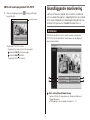 11
11
-
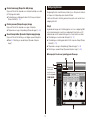 12
12
-
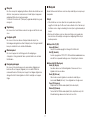 13
13
-
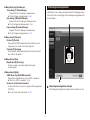 14
14
-
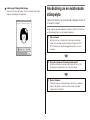 15
15
-
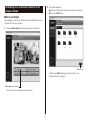 16
16
-
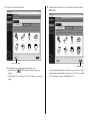 17
17
-
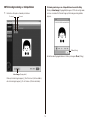 18
18
-
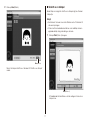 19
19
-
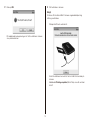 20
20
-
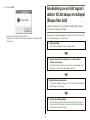 21
21
-
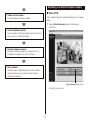 22
22
-
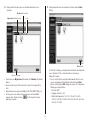 23
23
-
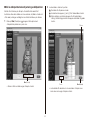 24
24
-
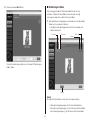 25
25
-
 26
26
-
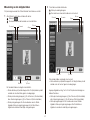 27
27
-
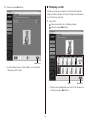 28
28
-
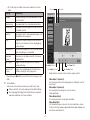 29
29
-
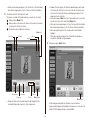 30
30
-
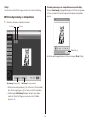 31
31
-
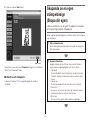 32
32
-
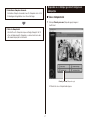 33
33
-
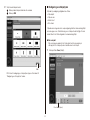 34
34
-
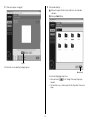 35
35
-
 36
36
-
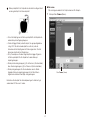 37
37
-
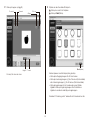 38
38
-
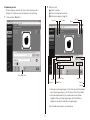 39
39
-
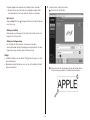 40
40
-
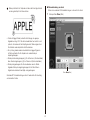 41
41
-
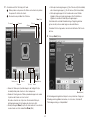 42
42
-
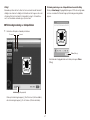 43
43
-
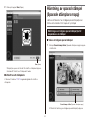 44
44
-
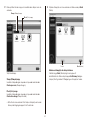 45
45
-
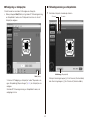 46
46
-
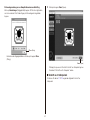 47
47
-
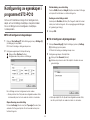 48
48
-
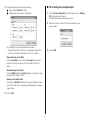 49
49
-
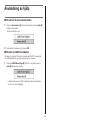 50
50
-
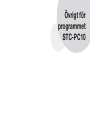 51
51
-
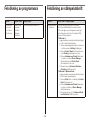 52
52
-
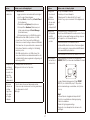 53
53
-
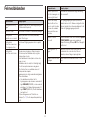 54
54
-
 55
55